1、打开一个的PowerPoint 2013的界面中
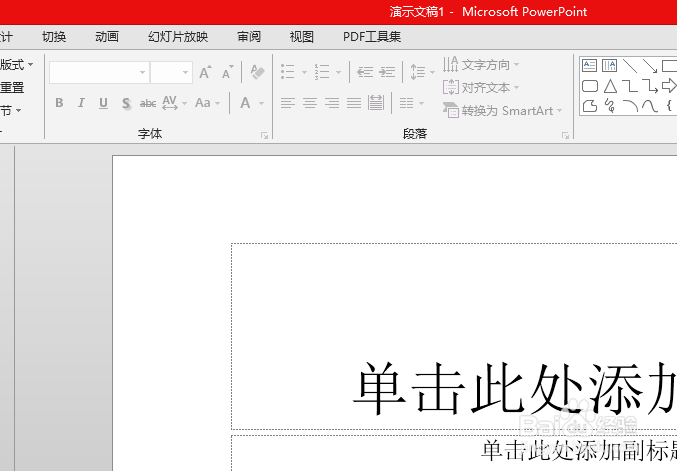
2、点击左上角中的 文件 菜单
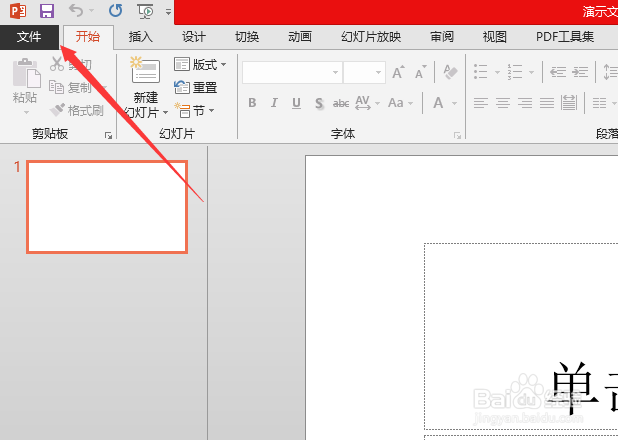
3、点击了文件菜单之后,点击左侧中的 选项
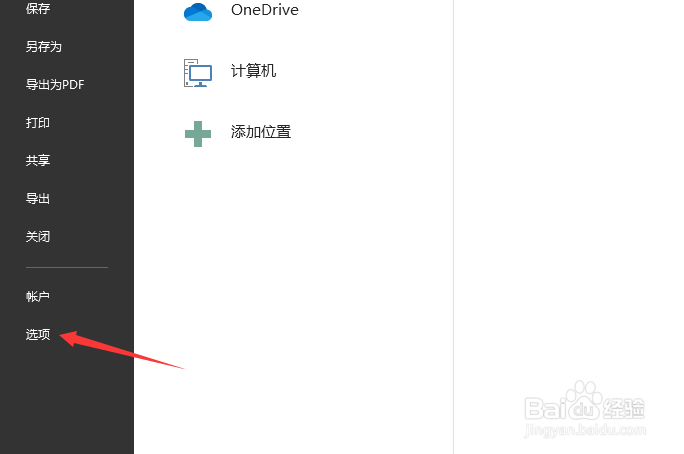
4、进入到了选项界面中,点击左侧中的 保存 选项
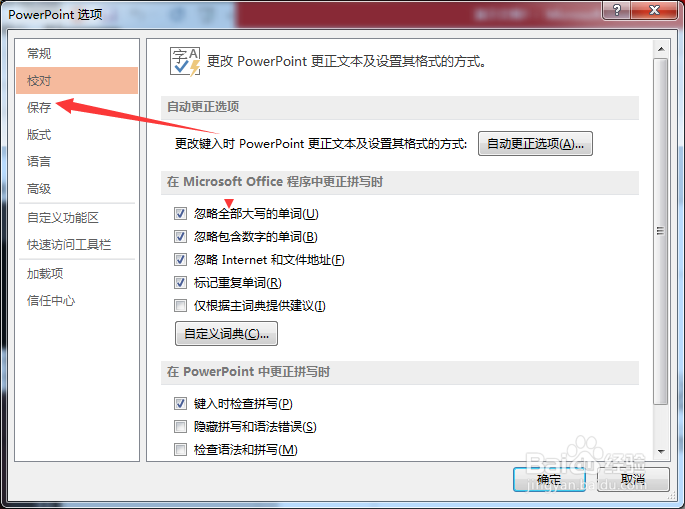
5、进入到了保存界面中,去掉保存自动恢复时间间隔 选项勾选
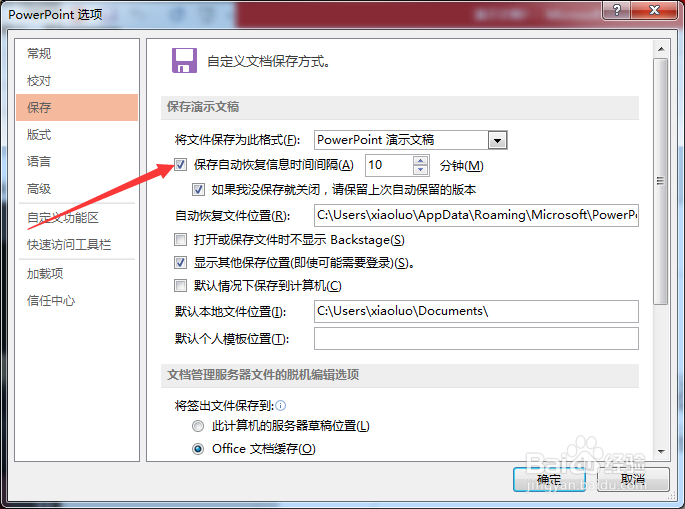
6、去掉保存自动恢复时间间隔 选项勾选之后,点击 确定

时间:2024-10-30 11:33:16
1、打开一个的PowerPoint 2013的界面中
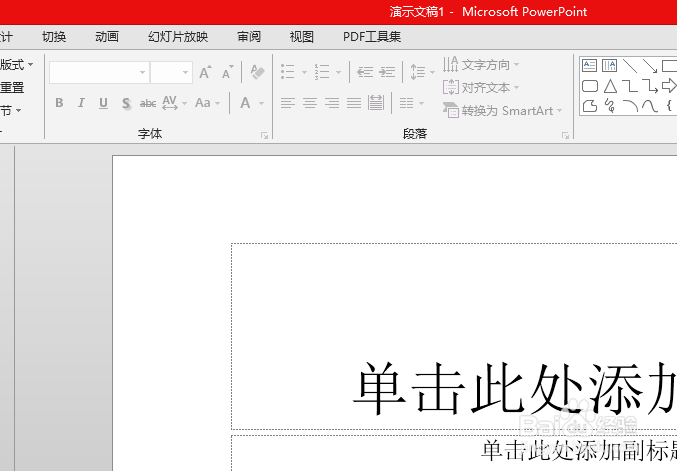
2、点击左上角中的 文件 菜单
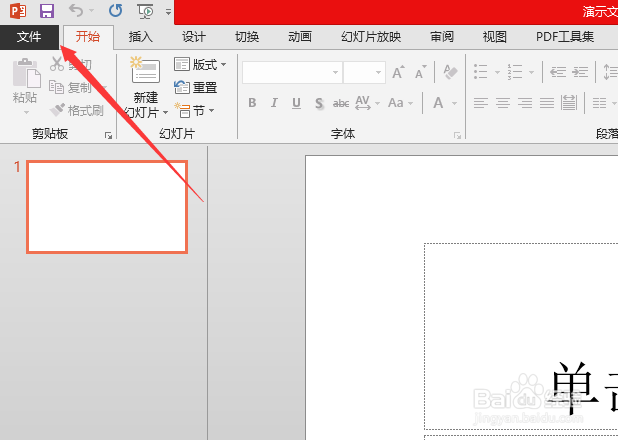
3、点击了文件菜单之后,点击左侧中的 选项
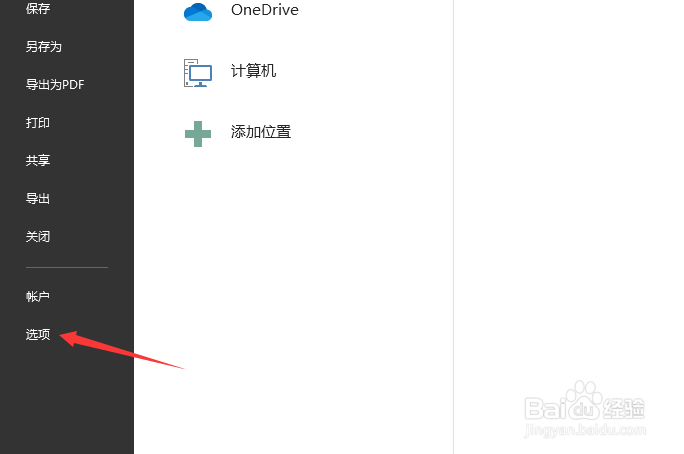
4、进入到了选项界面中,点击左侧中的 保存 选项
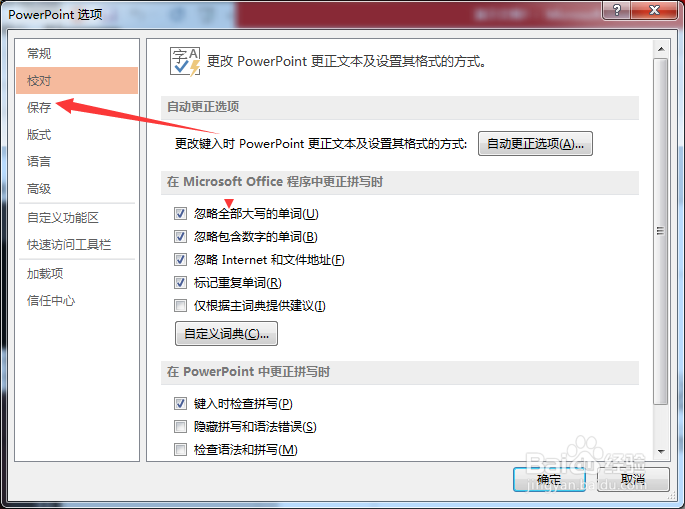
5、进入到了保存界面中,去掉保存自动恢复时间间隔 选项勾选
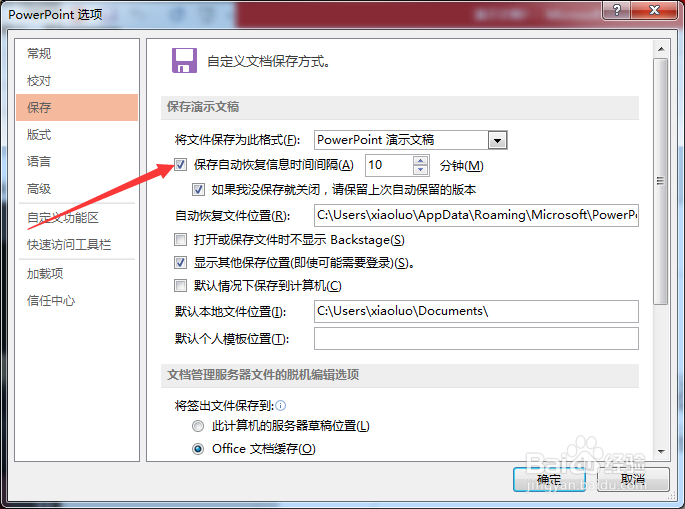
6、去掉保存自动恢复时间间隔 选项勾选之后,点击 确定

